3 jednostavna načina za resetiranje Acer prijenosnog računala sa sustavom Windows 7/8/10
Iz različitih razloga, osobito kada imate ozbiljnih problema s računalom, morate ga vratiti na tvorničke postavke. Znaš li kako resetirati Acer laptop sa sustavom Windows 7, Windows 8 ili Windows 10?

Ovdje u ovom postu podijelit ćemo tri učinkovita načina koji vam mogu pomoći vraćanje na tvorničke postavke prijenosnog računala Acer na zadano stanje.
U ovom članku:
- Dio 1. Vraćanje Acer prijenosnog računala na tvorničke postavke s rješavanjem problema
- Dio 2. Resetirajte Acer prijenosno računalo s upravljanjem oporavkom
- Dio 3. Vratite Acer prijenosno računalo na tvorničke postavke kada ste zaboravili lozinku
- Dio 4. Često postavljana pitanja o tome kako resetirati Acer prijenosno računalo
Dio 1. Kako resetirati Acer prijenosno računalo s rješavanjem problema
Prvo, želimo vam pokazati uobičajeni način tvorničkog postavljanja vašeg Acer prijenosnog računala. Kada ne možete normalno pokrenuti računalo, možete se osloniti na Windows okruženje za oporavak, Rješavanje problema značajka za vraćanje tvorničkih postavki na prijenosnom računalu Acer. Uvjerite se da je strujni adapter prijenosnog računala priključen tijekom cijelog procesa resetiranja.
Pritisnite i držite Vlast tipku na računalu najmanje 5 sekundi dok se sustav potpuno ne isključi. Nakon toga biste trebali ukloniti sve vanjske uređaje iz prijenosnog računala Acer.
Pritisnite tipku za uključivanje kako biste uključili prijenosno računalo. Čim vidite da se Acer logo pojavljuje na zaslonu, pritisnite i Alt i F10 ključeve u isto vrijeme. Sada možete vidjeti plavo Odaberite opciju zaslon.
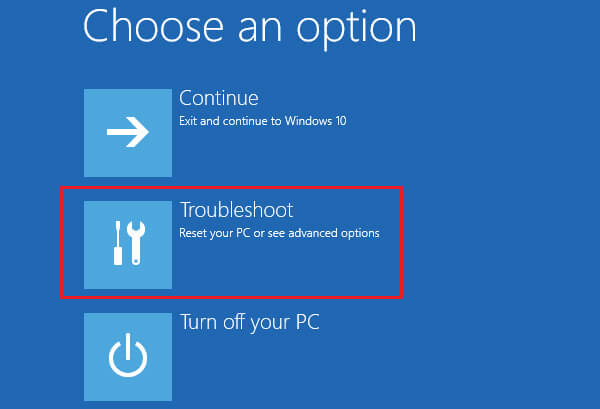
Kliknite i odaberite Rješavanje problema opcija. Kad uđeš Resetirajte ovo računalo, Odaberi Ukloni sve.
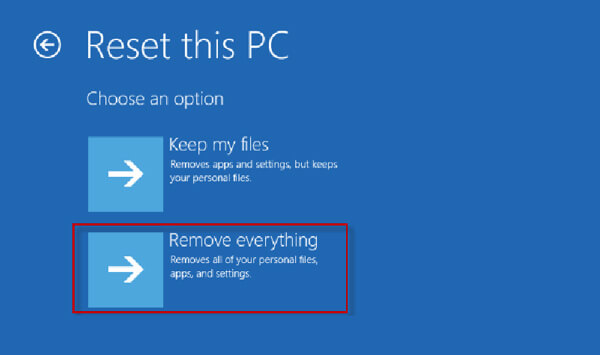
Sada možete odabrati Samo uklonite moje datoteke ili Potpuno očistite pogon na temelju vaših potreba. Ako želite tvornički Acer laptop, ovdje možete odabrati drugu opciju. Zatim kliknite Resetiraj da potvrdite svoju operaciju.
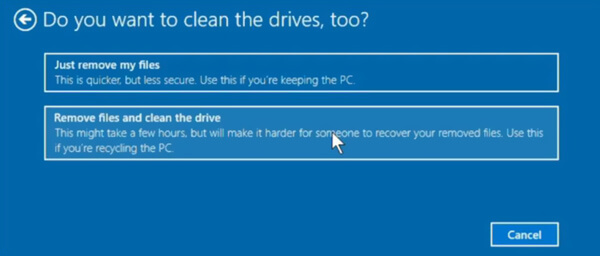
Kada završi proces vraćanja na tvorničke postavke, vaše će se računalo samo od sebe ponovno pokrenuti. Nakon toga možete slijediti upute na zaslonu za postavljanje vašeg Acer prijenosnog računala.
Ova metoda radi za svako prijenosno računalo sa sustavom Windows 10, tako da možete i vi tvornički reset prijenosnog računala Dell lako na ovaj način.
Dio 2. Kako resetirati Acer prijenosno računalo s upravljanjem oporavkom
Acer prijenosno računalo dolazi s E-oporavak sustav koji vam pomaže jednostavno resetirati njegovo računalo. Dizajniran je sa značajkom Care Center, načinom upravljanja oporavkom za vraćanje prijenosnog računala Acer u tvorničko stanje ili prethodnu sigurnosnu kopiju, bez diska za pokretanje ili resetiranje. Ako imate Acer Centar za skrb instaliran na vašem prijenosnom računalu, možete slijediti korake u nastavku za resetiranje prijenosnog računala Acer.
Bilješka:
Windows 10 ima ugrađeno moćno upravljanje oporavkom pa se Acer Recovery Management rijetko koristi. Stoga će vam ova metoda pokazati kako Acer Recovery Management radi u sustavu Windows 8.
Ponovno pokrenite prijenosno računalo Acer i kliknite Windows i Q tipke u isto vrijeme da se pojavi okvir za pretraživanje. Oporavak unosa za lociranje Acer Recovery Management. Odaberite ga iz rezultata pretraživanja. Odaberite Da ako se od vas zatraži da dopustite programu nastavak.
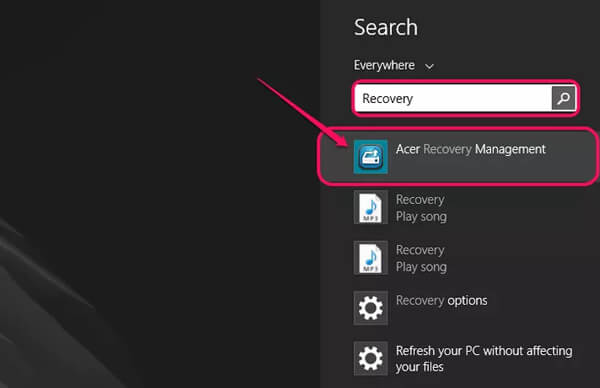
Općenito, kada Acer prijenosno računalo ne može normalno pokrenuti sustav, automatski će se pokrenuti na Upravljanje oporavkom način rada.
Kada uđete u Acer Recovery Management, odaberite Vraćanje tvorničkih postavki opciju, a zatim kliknite Sljedeći.
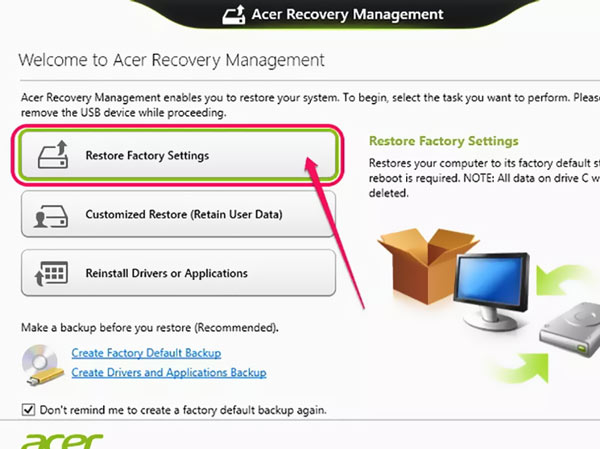
Sada možete odabrati Samo uklonite moje datoteke mogućnost samo brisanja osobnih datoteka ili korištenja Potpuno čist pogon vraćanje na tvorničke postavke prijenosnog računala Acer. Klik Resetiraj gumb za potvrdu vaše operacije.
Dio 3. Kako vratiti Acer prijenosno računalo na tvorničke postavke bez lozinke i CD-a
Želite li resetirati svoj Acer laptop jer ste zaboravili lozinku za prijavu? Ovdje toplo preporučujemo moćni imyPass poništavanje lozinke za Windows obaviti posao. Ima mogućnost uklanjanja svih lozinki administratorskih i drugih korisničkih računa sustava Windows s lakoćom.

4.000.000+ preuzimanja
Resetirajte Windows lozinku za Windows 7/8/10 Acer laptop.
Stvorite USB pogon ili disk za poništavanje Windows lozinke bez lozinke.
Oporavak Windows računa i administratorske lozinke za Windows.
Podržava sustave datoteka kao što su FAT16, FAT32, NTFS itd. i tvrde diskove kao što su IDE, SCSI, SATA, USB, SAS, RAID i još mnogo toga.
Dvaput kliknite gornji gumb za preuzimanje kako biste besplatno instalirali i pokrenuli ovaj softver za poništavanje lozinke za Windows na vašem prijenosnom računalu Acer. Da biste stvorili USB pogon ili disk za poništavanje lozinke za Windows, trebali biste ga spojiti na svoje računalo.

Postoje 2 ponuđena načina za stvaranje USB pogona/diska za poništavanje Windows lozinke, Napravite CD/DVD za poništavanje lozinke, i Napravite USB Flash Drive Reset Password. Ovdje možete koristiti željeni prema svojim potrebama.
Klik Snimi CD/DVD ili Snimi USB gumb za početak izrade diska za ponovno postavljanje lozinke ili USB pogona. Nakon toga možete kliknuti u redu završiti proces.
Ponovno pokrenite prijenosno računalo Acer i zatim pritisnite F12 ili ESC tipku za unos Izbornik za pokretanje. Odaberite USB pogon ili disk za poništavanje Windows lozinke koji ste upravo stvorili, a zatim pritisnite Unesi. Vaše Acer prijenosno računalo automatski će se ponovno pokrenuti.

Sada možete odabrati račun za koji želite poništiti lozinku, a zatim kliknite na Resetiranje lozinke dugme. Kada je cijeli proces završen, možete vraćanje na tvorničke postavke Laptop Acer normalno.

FAQ.
-
Zašto ALT+F10 ne radi?
Postoje neke glavne situacije u kojima vaš Acer Alt + F10 ne radi. Ako vaše prijenosno računalo već ima operativni sustav ili ste formatirali ili izbrisali particiju za oporavak, ova dva ključa neće raditi. U nekim slučajevima, promijenili ste prečac ili je prečac promijenjen zbog drugih čimbenika, poput ponovne instalacije sustava Windows, možda nećete otići do prozora za oporavak pritiskom na Alt + F10.
-
Kako resetirati lozinku na prijenosnom računalu Acer?
Da biste promijenili svoj Windows 10 korisnički račun, možete ući u izbornik Start i kliknuti svoj račun. Zatim idite na opcije prijave i kliknite na gumb Promjena pod zaporkom za poništavanje lozinke na prijenosnom računalu Acer. Ako ste upravo zaboravili trenutnu lozinku za zaključani zaslon, morate se osloniti na disk za poništavanje lozinke za Windows kako biste poništili zaboravljenu lozinku. Poništavanje lozinke za Windows 7 je sličan način kao Windows 10.
-
Kako mogu otvoriti Acer laptop kada sam zaboravio lozinku?
Možete se prebaciti na drugi račun za pristup svom prijenosnom računalu Acer. Ili možete koristiti skriveni administratorski račun za otvaranje Acer prijenosnog računala bez lozinke. Ponovno pokrenite prijenosno računalo i više puta pritisnite F8 kada se računalo samo ponovno pokrene. Odaberite Safe Mode, a zatim u Korisničko ime upišite Administrator. Ovdje možete ostaviti lozinku praznom. Idite na upravljačku ploču i odaberite Korisnički računi. Nakon toga možete locirati račun i promijeniti mu lozinku.
Zaključak
Acer vraćanje na tvorničke postavke će ga dovesti u potpuno novo stanje. Sav instalirani softver i vaši osobni podaci bit će izbrisani. Također, povezane postavke će se vratiti na tvorničke postavke. Ako još treba resetirajte prijenosno računalo Acer, za to možete upotrijebiti 3 gore navedene metode.
Vruća rješenja
-
Savjeti za Windows
- Izbrišite administratorski račun u sustavu Windows
- Uklonite lozinku za prijavu u sustavu Windows 10
- Resetirajte prijenosno računalo Acer
- Vraćanje sustava Windows na tvorničke postavke bez lozinke
- Dobijte administratorske ovlasti u sustavu Windows 10
- Vraćanje ASUS prijenosnog računala na tvorničke postavke
- Vraćanje prijenosnog računala Dell na tvorničke postavke
- Vraćanje HP prijenosnog računala na tvorničke postavke
-
Lozinka za Windows
-
Popravite Windows
-
Savjeti za lozinku
Poništavanje lozinke za Windows
Resetirajte Windows administratorski/korisnički račun
Besplatno preuzimanje Besplatno preuzimanje
